说到功能丰富的工具,VLC 无疑是最好的之一。它不仅是一个可以播放各种媒体文件的媒体播放器,而且还是一个具有许多优点的出色视频编辑器。但你试过使用 使用 VLC 翻录 DVD? 令人惊讶的是,您也可以使用媒体播放器执行此操作,我们将详细介绍。这篇文章为您提供了操作步骤,揭示了 VLC 在 DVD 翻录方面的优缺点。
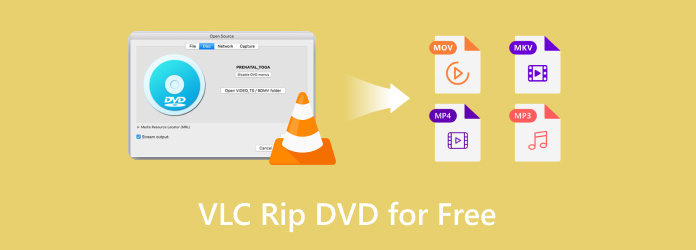
- 第 1 部分。您可以使用 VLC 翻录 DVD 吗
- 第 2 部分。如何在 VLC 中翻录 DVD
- 第 3 部分。对 VLC 翻录 DVD 进行故障排除
- 第 4 部分。使用 VLC 替代方案翻录 DVD
- 第 5 部分。有关使用 VLC 翻录 DVD 的常见问题解答
第1部分。 第 1 部分。您可以使用 VLC 翻录 DVD 吗
我们已经提到过,VLC 可以自由翻录 DVD,这是一件很棒的事情,因为媒体播放器可以在流行的操作系统上使用,例如 Windows、Mac 和 Linux。但是,在开始使用该方法之前,需要注意一些事项。首先,VLC 不支持翻录受版权保护的光盘,例如迪士尼电影等。如果您想将光盘数字化并将其导出到其他设备,它只对自制光盘有效。另一个问题是它缺乏编辑功能。是的,它具有编辑功能,但 VLC 没有适当的高级输出自定义设置。不过,这是一个更好的解决方案,特别是如果您只想在计算机上免费翻录 DVD。
第2部分。 第 2 部分。如何在 VLC 中翻录 DVD
使用 VLC 只需几个步骤。您只需准备要用于翻录的 DVD 并从官方网站下载 VLC Media Player。然后,按照以下说明操作:
步骤1。启动媒体播放器并将 DVD 插入光盘仓。导航到左上角的“媒体”菜单,然后选择 转换/保存 选项。从“打开媒体”窗口,访问“光盘”选项卡。选择 DVD 选项。
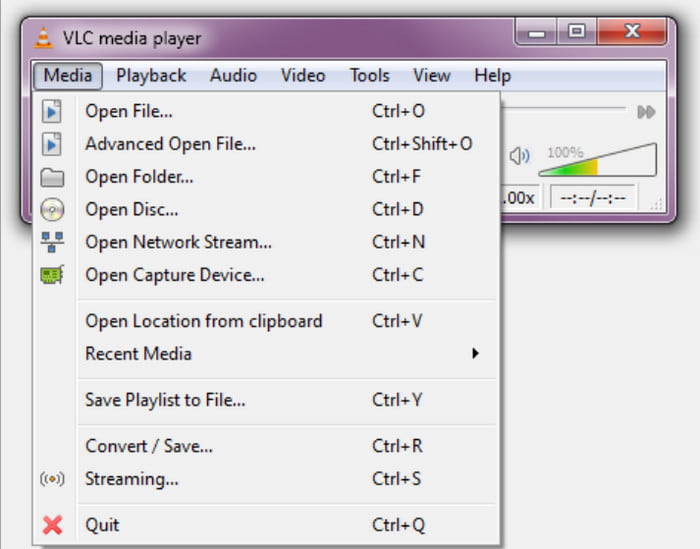
第2步。如果光盘有多个标题和附加功能,请转到光盘选择菜单并选择要包含的标题。然后,转到音轨菜单并选择除默认音轨之外的其他音轨。
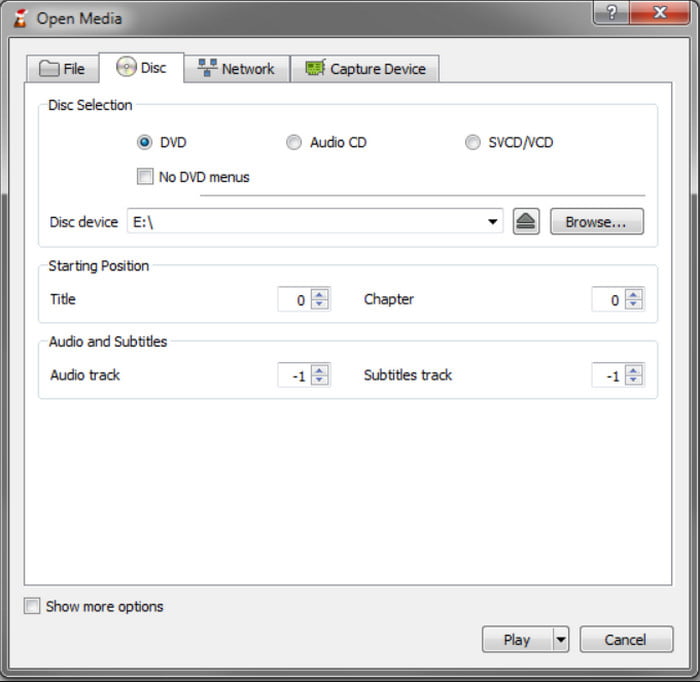
步骤3.下一步是从配置文件菜单中选择所需的输出格式。常见的格式是 视频-H.264 + MP3 (MP4)。选择计算机上的目标文件夹,然后单击 开始 按钮开始翻录。耐心等待 VLC 处理视频。
就这样!使用 VLC Media Player 翻录 DVD 很简单,只需做几件事即可完成。不幸的是,它只在输出自定义方面存在缺陷,因此可能会限制您实现视频偏好的能力。
VLC 可以播放蓝光吗? 在这里查看答案。
第 3 部分。 第 3 部分。对 VLC 翻录 DVD 进行故障排除
VLC 可能是一款完美的一体化媒体播放器,但在翻录 DVD 时难免会遇到错误。不过,本部分列出了 VLC 无法翻录的可能原因以及可能解决该问题的解决方案。
VLC 无法翻录 DVD
如果 VLC 无法复制 DVD,请尝试重新安装或更新媒体播放器。另外,请确保您使用的光盘不受复制保护。
翻录损坏的 DVD
光盘可能已损坏,导致翻录中断。请尝试翻录另一张光盘以检查原始光盘是否已损坏。
无字幕
如果翻录的视频没有字幕,则可能的错误在于设置不正确。自定义输出时,转到“光盘”选项卡并查找字幕选项。勾选复选框以在翻录时包含它。
DVD 无法加载
当您无法将 DVD 中的内容导入 VLC 时,您可能需要调整设置或去隔行扫描。为此,请转到“工具”菜单并选择“首选项”选项。单击“显示设置”,然后单击“全部”。转到“视频”菜单,选择“过滤器”选项,然后选择“去隔行扫描”。在此选项下,选择 Yadif 模式。重新启动媒体播放器并重试在其上打开 DVD。
第 4 部分。 第 4 部分。使用 VLC 替代方案翻录 DVD
假设 VLC 无法将 DVD 转换为 MP4,或者无法正常工作。我们建议 免费 DVD 翻录器 作为 Windows 和 Mac 上 DVD 翻录的绝佳替代品。设计完全旨在帮助您将任何类型的 DVD 转换为流行格式,例如 MP4、MP3、MOV、WAV 等。它还具有出色的设置自定义功能,准备好了格式、FPS 和设备的预设,以及用于手动调整输出的自定义参数。此替代方案的最佳部分是其出色的设计,可帮助初学者和专业人士轻松操作软件而无需复杂的设置。因此,Free DVD Ripper 是 VLC 替代品的最佳选择,具有更高的效率,可翻录高质量的视频。
- 翻录并转换受版权保护的自制 DVD。
- 包括所有重要的内容数据,如 DVD 菜单、标题、字幕等。
- DVD 翻录没有限制,包括文件大小和标题数量。
- 超快的速度和令人满意的输出结果。
免费下载
对于 Windows
安全下载
免费下载
对于 macOS
安全下载
步骤1。点击下载免费 DVD 翻录器 免费下载 按钮。安装完成后,启动软件并将光盘插入光驱。单击 加载光盘 按钮并选择您想要从光盘翻录的标题。

第2步。打开已上传视频旁边的“格式”菜单。这里显示所有预设,包括格式、设备、分辨率等。选择一个,然后进入主界面底部的“设置”。您可以选择您喜欢的视频编码器、分辨率、比特率和其他设置。单击 好的 按钮保存新设置。
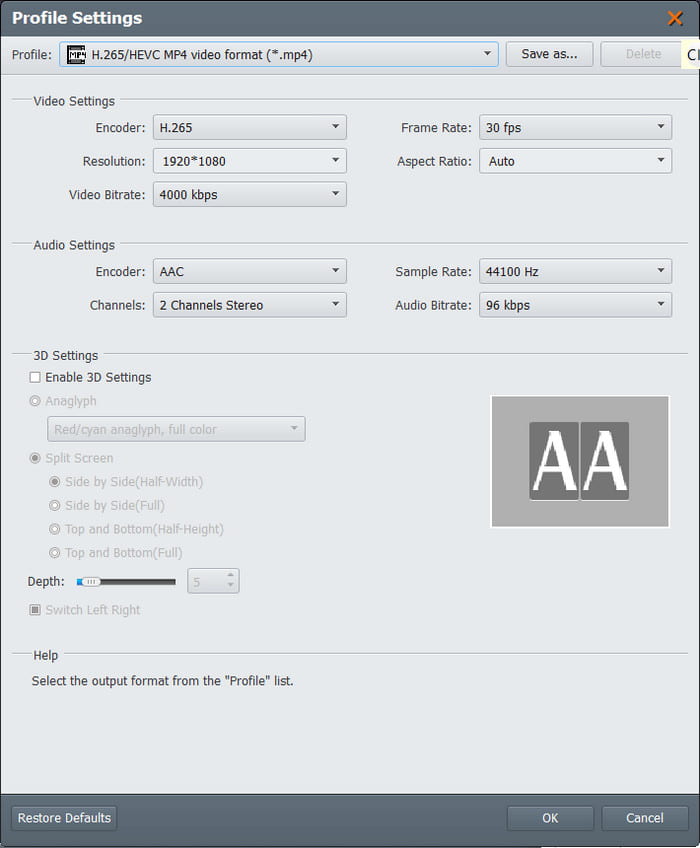
步骤3.点击 浏览 按钮,从目标菜单中选择要保存翻录视频的文件夹。最后,点击 转变 按钮开始翻录,然后耐心等待直至完成。

当您看到使用免费 DVD 翻录器的过程时,它几乎和使用 VLC 提取 DVD 一样简单。但使用此替代方案,您可以通过设置自定义做更多事情来保持或提高视频质量。此外,它也是免费的,适用于 Windows 11/10/8/7 和 Mac OS。
| 免费 DVD 翻录器 | 对比 | VLC 媒体播放器 |
| 免费 | 价格 | 免费 |
| DVD 5、DVD 9、DVD ROM、DVD-/+ R、DVD-/+RW 等 | 支持的 DVD 类型 | DVD ROM、DVD 5、DVD 9 |
| FLV、MOV、MKV、HEVC、MP4、MPEG、WMV、WMA 等。 | 支持的输出格式 | MPEG、AVI、FLV、MP4、MKV、VOB 等。 |
| 4K | 最高分辨率 | 720p |
| Windows、Mac | 支持的平台 | Windows、Mac、Linux |
| 超快的速度 | 速度 | 缓慢至平均 |
| 经常 | 更新 | 有时 |
第 5 部分。 第 5 部分。有关使用 VLC 翻录 DVD 的常见问题解答
-
翻录 DVD 的最快方法是什么?
尽管 VLC 有翻录 DVD 的方法,但我们建议您寻找专用于 DVD 翻录的工具,例如 Bluray Master 的免费 DVD 翻录器。这可能会为您节省更多时间,因为该软件具有更快的处理速度、编辑输出设置,甚至可以翻录受版权保护的光盘。
-
是否有真正免费的 DVD 翻录程序?
是的。除了 VLC Media Player 和 Free DVD Ripper,还有更多 免费 DVD 翻录工具 您可以在互联网上找到。根据程序的更新方式,翻录能力和结果的速度和输出可能会有所不同。
-
如何在 VLC 中翻录 DVD 章节?
不幸的是,VLC 的缺点之一是无法翻录 DVD 上的章节。因此,媒体播放器无法翻录 DVD 标题上的单个章节。考虑寻找具有此选项的替代方案。
-
如何在 VLC 中使用 DVD 菜单?
VLC 的操作方式与普通 DVD 播放器不同,但其中一种方法是单击屏幕的任意部分以显示 DVD 菜单。插入光盘时,您还可以与菜单交互,VLC 将显示一个对话框,其中包含标题、章节和其他内容。
包起来
你发现了 如何使用 VLC 翻录 DVD。该媒体播放器对于更简单的 DVD 翻录来说非常出色,您甚至可以直接播放翻录的视频。但是,由于其目的主要是播放,VLC 几乎缺少 DVD 翻录的一切。因此,我们向您推荐了 Blu-ray Master 的免费 DVD 翻录器,以便有效地从任何类型的 DVD 中提取内容。您可以从官方网站免费下载它,并在 Windows 或 Mac 上体验无限和最快的 DVD 翻录。

